၁။ Alt + Shift + Num Lock ( Alt ကီးရယ္၊ Shift ကီးရယ္၊ ညာဘက္ျခမ္းမွာ ရွိတဲ့ number lock ကီးရယ္ကို တစ္ျပိဳင္နက္ ႏွိပ္တာပါ)
၂။ Mouse Keyboard ဆိုတဲ့ box ေလးေပၚလာၿပီဆုိရင္ Settings ထဲသုိ႔၀င္ပါ။
၃။ Use Mouse Key မွာ Check box On ေပးရပါမယ္။
၄။ ၿပီးရင္ ေဘးက Settings ထဲသို႔
ထပ္၀င္ပါ။
၅။ Top Speed ကို high အထိဆြဲတင္ပါ။ Acceleration ကိုလည္း Fast အထိဆြဲတင္ပါ။
၆။ ၿပီးရင္ Ok လို႔ ေျပာပါ။ ညာဘက္ေထာင့္ေအာက္ေျခမွာ Mouse ပံုစံေလးေပၚလာၿပီဆိုရင္ ရပါၿပီ။ တကယ္လုိ႔ အဲ့ဒီ Mouse ပံုစံေလးမွာ မ်ဥ္းနီေလး
ခတ္ထားပါက Number lock Key ကုိတစ္ခ်က္ထပ္ႏွိပ္ၿပီး မ်ဥ္းနီေလးေပ်ာက္သြားေအာင္ လုပ္ႏိုင္ပါတယ္။
၇။ အခုဆိုရင္ စၿပီးေတာ့ Key Board ညာဘက္မွ
နံပါတ္ ကီးမ်ားျဖင့္ Mouse Pointer ေလးကို ေရႊ႕ႏိုင္ပါၿပီ။
၈။ နံပါတ္ 5 key ကေတာ့ mouse မွာပါတဲ့ click ႏွိပ္သလို အလုပ္လုပ္ေပးပါတယ္။
၉။ Right Click လုပ္ခ်င္ရင္ေတာ့ Key Board ညာဘက္ျခမ္းက( - )key ကိုႏွိပ္ေပးရပါမယ္။ Left Key ျပန္ေျပာင္းခ်င္ရင္( / )key ကိုႏွိပ္ေပးရပါမယ္။
Drug ဆြဲဖို.ဆို္ရင္ေတာ့( o )Key ကုိႏွိပ္ေပးရပါမယ္။
၁၀။ အဒီအခ်ိန္မွာ နံပါတ္ေတြ ရိုက္ခ်င္ရင္ေတာ့ ကီးဘုတ္ရဲ့ ညာဘက္ျခမ္းက နံပါတ္ကီးေတြနဲ.အဆင္ေျပမွာမဟုတ္ပါဘူး။
နဂို မူရင္းအတိုင္း ျပန္ထားခ်င္ရင္ေတာ့ Alt + Shift + Num Lock ကို ျပန္နိွပ္၊
skip to main |
skip to sidebar
နည္းပညာမ်ား စုစည္းထားေသာ ဘေလာ႔ျဖစ္ပါတယ္
Popular Posts
-
DreamLight Photo Editor Easy File Protector 2.8 Easy GIF Animation Edit Photo Peditorinst Ehoto Effect Ez Photo Calendar Creator plus...
-
KMD က ကုိျမတ္ခုိင္ ျပဳလုပ္ထားတဲ့ ျမန္မာလက္ကြက္ ေလ့က်င့္တဲ့ ေဆာ့၀ဲလ္ေလးပါ။ ကြန္ပ်ဴတာ ျမန္မာလက္ကြက္ ေလ့က်င့္ေနတဲ့ သူမ်ားအတြက္ ေဖာ္ျပေ...
-
http://mistakeproxyarea.appspot.com/ http://www.polysolve.com/ h ttp://www.manawthar.com/ http://mmbloggershelpdesk.blogspot.com/ http...
-
ကၽြန္ေတာ္ ဒီေန႕ေတာ႕ ဘေလာ႕လ္ေတြ ဘာေတြေၾကာင္႕ေလးေနတယ္။ ဖြင္႕ရင္ အရမ္းၾကာေနတယ္ဆုိတာကုိ တင္ျပေပးပါမည္။ ကုိညီေနမင္းလည္ တင္ျပခဲ႕တာ ကၽြန္ေတာ္ဖတ္ခ...
-
ကြန္ပ်ဴတာ သံုးစဲြရာတြင္ ပုိမုိျမန္ဆန္ေစရန္ အတြက္ ေအာက္ပါ နည္းလမ္း ႏွစ္ခုကုိ လုပ္ေဆာင္ပါ။ အတုိင္းအတာ တစ္ခုအထိ ျမန္ဆန္လာမွာ ျဖစ္ပါတယ္။ န...
-
ကၽြန္ေတာ္ဒီေန႔ Driver ေတြလိုအပ္ေနတဲ႔ သူငယ္ခ်င္းမ်ားအတြက္ လိုအပ္ေနတဲ႔ Driver ေတြကို အခ်ိန္တိုအတြင္းမွာ ရရွိေစႏိုင္ဖို႔ စုစည္းတင္ျပ ေပးလိုက...
-
ပထမအေနန႔ဲ ေအာက္မွာေပးထားတဲ့ software ကိုေဒါင္းလိုက္ပါ.... ဒီမွာေဒါင္းပါ ေဒါင္းၿပီးရင္ zip file ကိုဖ်ယ္ လိုက္ပါ ပထမအေနနဲ႔ server.exe ကို run...
-
https://www.facebook.com/help/contact.php?show_form=delete_account ျပီးရင္ကုိဖ်က္ခ်င္တဲ့ Facebook အေကာင့္နဲ႔ Log in လုပ္ပါ........... ေပၚလ...
-
ကြန္ပ်ဴတာကိုအသံုးျပဳသူတိုင္း မိမိတုိ ့အသံုးျပဳေနတဲ့ ကြန္ပ်ဴတာရဲ ့ Processor ကဘာအမ်ဳိးအစားလဲ ၊ Motherboard ကဘာအမ်ဳိးအစားလဲ ၊ Memory ကဘ...
-
ကၽြန္ေတာ္ဒီတစ္ရက္ႏွစ္ရက္ကို စားေရးတဲ့ဘက္ကို ျပန္လွည့္လိုက္ပါအံုးမယ္..ေတာင္းထားတာေမးထားေလး ေတြကို ခ်က္ခ်င္း Reply မလုပ္ႏိုင္ေသးဘူးဆိုရင္လ...
BTricks
BThemes
Tags
My Blog List
tabber
Páginas vistas en total
Archive
-
►
2012
(37)
- ► 02/12 - 02/19 (7)
- ► 02/05 - 02/12 (14)
- ► 01/29 - 02/05 (14)
- ► 01/22 - 01/29 (2)
-
▼
2011
(78)
- ► 09/25 - 10/02 (13)
-
▼
09/18 - 09/25
(65)
- Firefox ကို ျမန္မာလိုသံုးမယ္
- Blog မွာ Membuat Text Area ျပဳလုပ္နည္း
- လိုတဲ႔ Driver ဒီမွာရွာ
- Mouse Pointer လွလွေလေတြထည္႕နည္း
- Blog Speed အရမ္းေႏွးေနလာ?
- ဖုန္းေခၚသံမ်ား ( Ringtones )
- ေက်ာ္ခြရန္ ဆိုဒ္မ်ား
- Softwares for Photo ဆိုဒ္မ်ား
- Abstract Bursh
- ဂ်ီေတာ့ခ္ (ဂ်ီေမးလ္) အဟက္မခံရေအာင္(၁)
- မိမိပို ့လိုက္တဲ့ Email ကို လက္ခံတဲ့သူကဖတ္မဖတ္
- Facebook တြင္အသစ္တင္သမွ်ကို Gmail ကေနႀကည့္ရေအာင္
- Facebook မွာ mp3 သီခ်င္းတင္ရေအာင္(၂)
- facebook သံုးသူေတြအတြက္ပါ
- Mouse မရွိတဲ့ အခါ Mouse အသံုုးျပဳသလိုမ်ိဳး ကီးဘုတ္...
- COMPUTER ကိုဘယ္သူသံုးေသးလဲ
- မိမိကြန္ပ်ဴတာထဲမွာေဇာ္ဂ်ီရွိျပီးစာမေပၚရင္
- Photo to Cartoon
- ဓါတ္ပံုမ်ား အလွဆင္ဖုိ႔
- ျမန္မာလက္ကြက္ က်င့္ရေအာင္
- Rocket Dock Software
- Desktop ျမင္ကြင္းဆန္းမ်ား
- Banner Maker
- ျမန္မာ့ေဖာင့္မ်ဳိးစံု
- Data Recover
- Flash Effect Maker Pro
- Logo ျပဳလုပ္မယ္
- DVD Styler Software (Portable)
- Signature Software
- All Video to VCD DVD
- Frame Photo Editor
- Picasa 3.6 အသံုး၀င္မႈ
- ေက်းဇူး Driver Scanner
- Google Earth
- Defragment လုပ္ဖုိ႔ လုိတယ္
- Flag Animation
- အဂၤလိပ္စကားေျပာခုိင္းမယ္
- ဘေလာ့အခ်က္အလက္စာအုပ္ ျဖန္႔ေ၀
- ဆက္ဖတ္ရန္ (သုိ႔) ျပန္ေခါက္ရန္
- HTML စာအုပ္ ျဖန္႔ေ၀ျခင္း
- ကုိယ္တုိင္ Window တင္နည္ စာအုပ္
- အင္တာနက္ 20 % ေလာက္ ပုိျမန္ေစခ်င္ရင္
- Window အျမန္တက္နည္း
- Shutdown ပိတ္ရာတြင္ ျမန္ေစခ်င္ နည္းလမ္း(၂)
- အင္တာနက္ ေရဒီယုိ
- အြန္လုိင္းမွာ ရွိ/မရွိ
- ၀တ္စံုမ်ား
- Search Box ထည့္သြင္းပံု
- ႏွင္းေတြ ေ၀
- Botton Page ျပဳလုပ္နည္း
- စာတန္းေတြ ေျပးေနမယ္
- Gtalk တြင္ Music Name ေဖာ္နည္း
- USB ေသာ့ခတ္လိုလ်င္
- Videos Download ရယူျခင္း
- Computer မေလးေအာင္ သန့္ရွင္းေရးလုပ္ျခင္း
- အင္တာနက္ဆိုင္မွာ အီးေမလ္း အသံုးျပဳသူမ်ားအတြက္ လံုျ...
- ကြန္ပ်ဴတာ ျမန္ဆန္ေစခ်င္
- Adobe photoshop cs4 အသုံးျပဳနည္း (ျမန္မာလုိ)
- Gmail အေကာင့္ဖြင့္နည္းအသစ္ေလးပါ...
- Gtalk Account အမည္မ်ား ဖ်က္လုိျခင္း
- Adobe After Effects CS4
- The Last House On The Left (2009)
- Window 7 Wallpaper
- Comments from Blog
- Facebook အေကာင္႔ဖ်က္နည္း
sideCategory2
Pages
topads
Content right
Pages
Content left
sideCategory1
Category
Powered by Blogger.
Content left
Content right
Content right
Popular Post
Site
Archives
- 09/18 - 09/25 (65)
- 09/25 - 10/02 (13)
- 01/22 - 01/29 (2)
- 01/29 - 02/05 (14)
- 02/05 - 02/12 (14)
- 02/12 - 02/19 (7)
Copyright © 2011 အလင္းအိမ္ငယ္ | Powered by Blogger
 12:06 AM
12:06 AM
 khaing toe
khaing toe

 Posted in:
Posted in: 








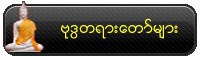
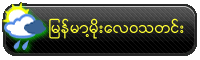
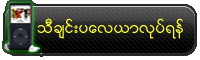
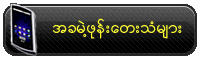
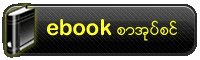
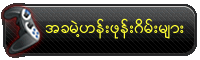
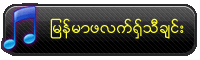

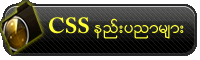
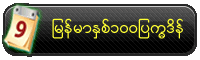


















0 comments:
Post a Comment